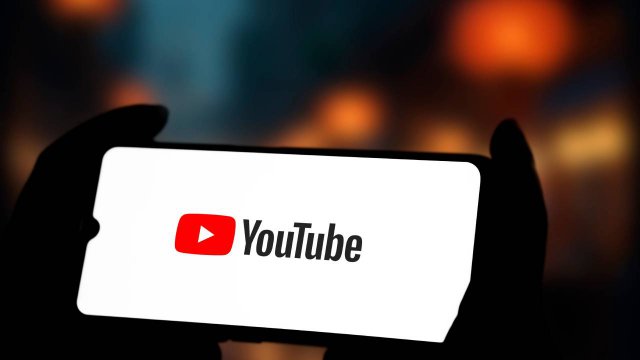Quando ci si iscrive ad un social network ci si trova ad interagire con gli altri utenti, creare dei post, pubblicare o commentare l’attività degli altri. Su X, noto in passato come Twitter, che è anche una piattaforma di microblogging, si può accedere alle notizie in tempo reale, leggere o ascoltare l’esperienza delle persone, esprimere opinioni e punti di vista.
Tante sono le informazioni che ogni iscritto condivide sulla piattaforma: il proprio nome utente, talvolta la data di nascita, i propri interessi, una lista degli utenti con cui decide di non interagire o di silenziare e tanto altro ancora.
Si tratta di dati di cui è sempre bene avere un backup. Le piattaforme social, seppur in casi molto rari, potrebbero subire delle momentanee interruzioni del servizio o avere problemi che portano ad una perdita delle informazioni.
Un salvataggio dei dati può risultare utile anche nel caso di contenziosi civili o per ragioni legali. Se è necessario ottenere delle informazioni aggiuntive, la società è pronta ad ascoltare e ad accogliere ulteriori richieste degli utenti e dei loro legali.
X, o Twitter, permette di accedere a tutte le proprie informazioni e di effettuarne un rapido download. È un procedimento che può essere avviato velocemente sia desktop che da mobile, attraverso pochi e semplici passaggi.
-
1. X: quali dati possono essere visualizzati sull'ex Twitter

Ascannio / Shutterstock.com
Grazie alla possibilità di accedere alle proprie informazioni, su X, l'ex Twitter, si può avere una panoramica dettagliata dei dati inseriti sulla piattaforma e quelli recuperati e dedotti dal social in base alla propria attività.
Sono dati che, se non presenti anche altrove, vengono completamente rimossi dal web con l’eliminazione dell’account X, o Twitter, e che non possono essere recuperati dopo che sono trascorsi 30 giorni dall’avvio del processo di disattivazione del profilo.
Dopo aver effettuato il login, si può visualizzare tutto ciò che riguarda l’account come il nome utente, gli indirizzi email o i numeri di telefono associati e tutto ciò che è relativo alla sua creazione, ad esempio la data esatta in cui è stato aperto il profilo.
Possono essere presenti anche informazioni indicate direttamente dall’utente, come la data di compleanno (che può essere nascosta o resa visibile anche agli altri iscritti) o la propria posizione geografica. Alcuni elementi, se non indicati personalmente, vengono dedotti direttamente da X dall’attività svolta o dal dispositivo utilizzato, come il sesso o la fascia d’età di appartenenza. Se errati, possono essere corretti manualmente.
Si può visualizzare tutta la cronologia dell’account e la lista dei luoghi dai quali è stato effettuato l’accesso a Twitter, che ora porta il nome di X, i browser e i dispositivi associati e tutte le app a cui è stata data l’autorizzazione per connettersi al profilo.
Si possono ottenere i dati relativi agli annunci pubblicitari, con tutto ciò che il social network o gli inserzionisti hanno dedotto su gusti e interessi dell’utente. Dopo aver effettuato l'accesso, inoltre, puoi ottenere informazioni aggiuntive sul tuo account in altre parti di Twitter. E ancora, possono essere visualizzati i contatti importati dalla rubrica, i Tweet realizzati e pubblicati o lasciati in bozze, e gli account che sono stati silenziati o bloccati.
-
2. X (Twitter), come visualizzare i dati da desktop

Screenshot Fastweb Plus
Per visualizzare le informazioni del proprio account dal computer, fare il login al sito ufficiale di X (Twitter) con le proprie credenziali. Nella home-page fare clic su Altro, poi su Impostazioni e Assistenza e nel menù a tendina che si apre selezionare Impostazioni e Privacy.
Tra le impostazioni, fare clic su Il tuo account e, nel menù presente a destra dello schermo, su Informazioni dell’account. Inserire la password per confermare la propria identità: tutti i dati saranno resi visibili e, alcuni, potranno essere modificati se errati.
-
3. Come visualizzare i dati di X, prima conosciuto come Twitter, da app

Screenshot Fastweb Plus
Per visualizzare i propri dati dall’applicazione per dispositivi mobili, dopo l’accesso alla piattaforma nella home-page fare clic in alto a sinistra e, poi, selezionare la voce Impostazioni e assistenza. Fare tap su Impostazioni e privacy e su Il tuo account.
Cliccando su Informazioni dell’account e, se richiesta, inserendo la propria password personale, si potranno vedere alcuni dei dati, come il nome, il numero di telefono, l’email associata e il Paese in cui si vive.
-
4. Coma scaricare i dati di X (Twitter) da desktop

Screenshot Fastweb Plus
Per avere informazioni più dettagliate è necessario scaricare i dati e ottenere un file ZIP completo. Per inviare la richiesta per il download dei dati da desktop, dopo aver fatto il login, cliccare su Altro e su Impostazioni e Assistenza. Nel menù che si apre selezionare Impostazioni e Privacy e Il mio account.
Nel menù presente a destra della schermata, fare clic sulla voce Scarica l’archivio dei tuoi dati e selezionare il modo più comodo per confermare la propria identità: SMS o Email. Una volta ricevuto il codice di convalida inserirlo nello spazio indicato e fare clic su Avanti. Quando il file sarà scaricabile, si riceverà una email con le indicazioni per il download.
-
5. X (Twitter), come scaricare i dati da app

Screenshot Fastweb Plus
Per scaricare i dati tramite l’applicazione di X, fare il login è, nella home-page, selezionare la foto di profilo presente in alto a sinistra e fare clic su Impostazioni e assistenza e Impostazioni e Privacy. Nella schermata che si apre, selezionare la voce Il tuo account.
Premere su Scarica l’archivio dei tuoi dati, confermare la propria identità con la password personale, selezionare il metodo di verifica preferito tra SMS e E-Mail e, infine, inserire il codice di convalida e fare clic su Avanti. Il download sarà disponibile entro 24 ore.
Per saperne di più: X (Twitter), cos’è, come funziona e cosa si può fare